Actividad 1
CONCEPTOS BÀSICOS
Octubre 06 de 2018
Objetivo:
Realizar una introducción a los conceptos básicos de microsoft excel 2016.
Actividad
1. Que es una hoja electrónica u hoja de cálculo
2. Realizar un listado de las hojas de calculo o electrónicas que existen actualmente y dar una breve explicación de cada una de ellas
3. Insertar una imagen de la ventana de Microsoft Excel 2016 con cada una de sus partes y dar una breve explicación de cada una de ellas
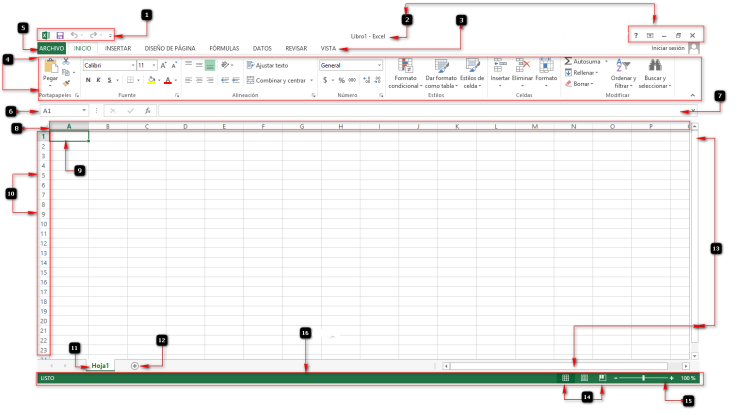
Fuente: https://carmenlovos40584cds.wordpress.com/excel-2/excel/ tomada el 05 de Octubre del 2018
4. Formas de ingresar a microsoft excel con mouse y con teclado
5. Formas de desplazarnos a través de una hoja en excel con mouse y con teclado.
Solución
1.
La hoja de cálculo es el elemento principal que se utiliza en Microsoft Excel para almacenar y manipular datos. Una hoja de cálculo está formada por celdas organizadas en columnas y filas y siempre forma parte de un libro. Utilice hojas de cálculo para mostrar y analizar datos. Pueden introducirse y modificarse los datos simultáneamente en varias hojas de cálculo y pueden ejecutarse los cálculos basándose en los datos de varias hojas de cálculo. Si se crea un gráfico, éste puede colocarse en la hoja de cálculo con sus datos correspondientes o en una hoja de gráfico.
Fuente: https://platea.pntic.mec.es/vgonzale/rtac_04/hoja_calc/archivos/Ayuda/libros_y_hojas_de_calculo.htm . Tomado el 06 de Octubre del 2018
Aporte personal:
Es un programa que permite realizar todo tipo de operaciones matemáticas como cálculos matemáticos y financieros, además de poder crear gráficas que demuestran los resultados obtenidos, los datos pueden ser modificados y estos al mismo tiempo se corrigen en los demás libros.
las hojas de cálculo estas formadas por celdas que son las columnas y las filas, estas crean las celdas y a su vez estas forman los libros.
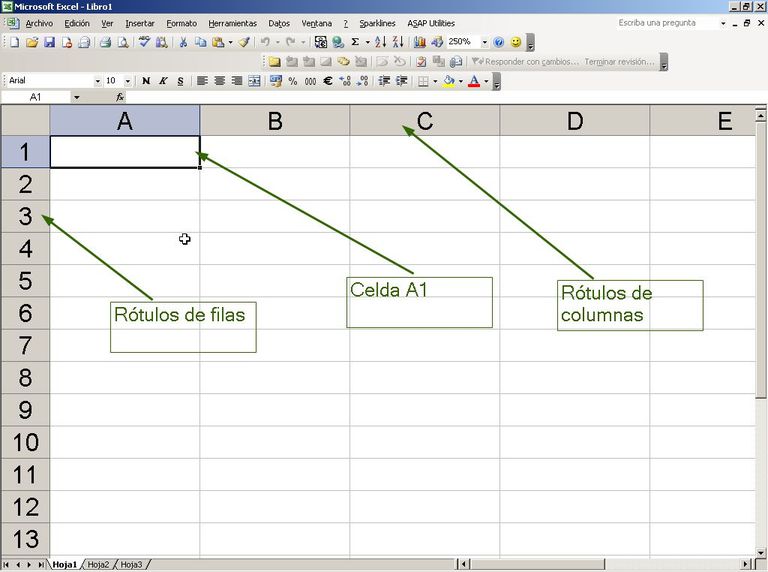
Fuente: https://www.aboutespanol.com/partes-de-la-hoja-de-calculo-1790981 Tomado el 06 de Octubre del 2018
Fuente: https://www.youtube.com/watch?v=OPORw5Pc6Rs. Tomado el 06 de Octubre del 2018
Resumen del vídeo
¿Que una hoja de cálculo? Es un software a través del cual se pueden utilizar datos numéricos y realizar cálculos, la hoja de cálculo sirve para realizar operaciones numéricas desde una suma hasta crear gráficos estadísticos.
2.
- CALC:
Calc es una hoja de cálculo Open Source y software libre compatible con Microsoft Excel. Es parte de la suite ofimática OpenOffice.org. Como con todos los componentes de la suite OpenOffice.org, Calc puede usarse a través de una variedad de plataformas, incluyendo Mac OS X, Windows, GNU/Linux, FreeBSD y Solaris, y está disponible bajo licencia LGPL.
- GNUMERIC:
Gnumeric es una hoja de cálculo libre que forma parte del entorno de escritorio GNOME. Su intención es convertirse en una alternativa a otras hojas de cálculo como Microsoft Excel. Gnumeric es capaz de importar y exportar datos en distintos formatos, lo que lo hace compatible con otros programas como Excel, Applix, Quattro Pro, PlanPerfect, Sylk, DIF, Oleo, SC, StarOffice, OpenOffice.org, y Lotus 1-2-3. Su formato nativo es XML, comprimido con gzip. También importa y exporta varios formatos de texto, como tablas HTML o texto separado por comas. Gnumeric se distribuye según las condiciones de la Licencia Pública General de GNU. Ha sido portado a MS Windows (Versiones 2000 y superiores). Para noviembre de 2010 la versión disponible para windows es: 1.10.12. El programa Gnumeric en compañía de Abiword y otros programas es a veces llamado Gnome Office y se presenta como una alternativa ligera a suites de oficina como OpenOffice.org o KOffice.
- KSPREAD:
Es un editor libre de hoja de cálculo, soporta múltiples hojas por documento, plantillas, series y más de 100 fórmulas matemáticas. Entre las funciones de KSpread están las de hojas múltiples por documento, formateo clasificado, ayuda para las más de 100 funciones incorporadas, plantillas, gráficos, corrector ortográfico, hiperenlaces, soporte para series, coloreamiento condicional de series, scripting y la clasificación de datos. KSpread es capaz de importar diferentes formatos de hojas de cálculo mediante filtros, incluyendo Microsoft Excel, Applix Spreadsheet, Quattro Pro, CSV y OpenOffice.org Calc.
- NUMBERS:
Numbers es una aplicación de hoja de cálculo desarrollada por Apple Inc. como parte del set de productividad iWork (que también incluye Keynote y Pages). Numbers 2.0 fue anunciado el 6 de enero de 2009 con las nuevas características MathType y EndNote. El principal competidor de Numbers es Microsoft Excel. Como una demostración de introducción, Steve Jobs lanzó una interface más fácil de usar, accesible para legos y que ofrece un mejor control sobre la apariencia y la presentación de tablas de datos.
- SMARTSHEET
Otra solución dentro de los programas de hojas de cálculo lo he encontrado con Smartsheet, esta aplicación es de muy fácil uso y se encuentra disponible on line por lo cual puedes acceder a ella desde cualquier dispositivo con conexión a Internet.
- THINKFREE
- ZOHO SHEET
Zoho Sheet es una hoja de cálculo on line permite crear, editar y compartir hojas de cálculo, además en tiempo real. Puede trabajar con gran cantidad de datos, funciones, fórmulas y gráficos. Es una aplicación de gran productividad que permite la colaboración entre diferentes usuarios.
- BIRT
El BIRT forma parte de las alternativas gratuitas y que son particularmente útiles para el análisis de datos.
- FREE OFFICE 2018
Disponible para Windows y Linux, FreeOffice 2018 es una gran opción para uso personal o comercial. Muy similar a Excel, incluye el formato y las tablas dinámicas y la compatibilidad con los productos Office de Microsoft. Las hojas de cálculo son limpias e intuitivas, además de totalmente user friendly.
- QUIP
Predica la colaboración en el máximo nivel. Es posible organizar documentos, e-mails, reuniones, hojas de cálculo, todo en un solo lugar. Son más de 400 funciones en total. Entre las empresas que hacen uso de la herramienta para organizar sus equipos están Facebook, Amazon y Dell.
Fuentes: https://manual-excel.blogspot.com/p/tipos-de-hojas-de-calculo.html
https://www.aboutespanol.com/5-programas-de-hojas-de-calculo-on-line-y-gratis-1790969
Tomado el 06 de Octubre del 2018
3

Fuente: https://blankg.wordpress.com/excel-2/entorno-de-excel/<br>. Tomado el 12 de Octubre de 2018
- Encabezados de filas y columnas
Estos corresponden a la letras y números que podemos ver tanto encima de la grilla (columnas) como a la izquierda de ésta (filas).
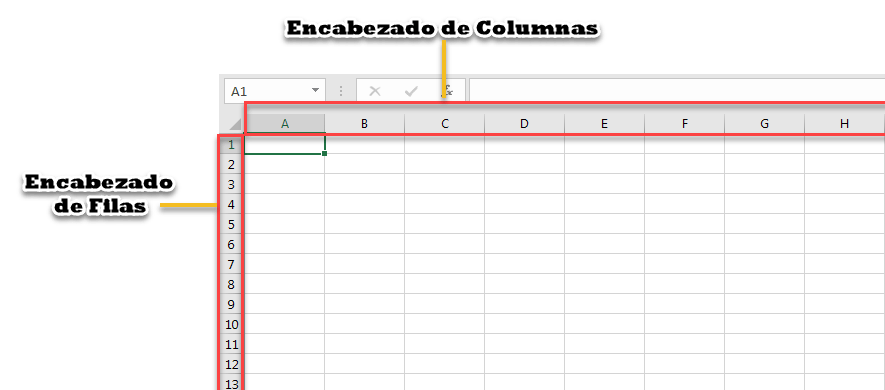
- Celda
Es la intersección de una fila con una columna. Cada celda tiene una dirección o nombre compuesto de la letra de la columna junto con el número de la fila con la cual se intersecta. Ejemplo, la intersección entre la columna A y la fila 1 se conoce como celda A1. Si seleccionamos gran número de celdas a la vez, esto se conoce como rango.
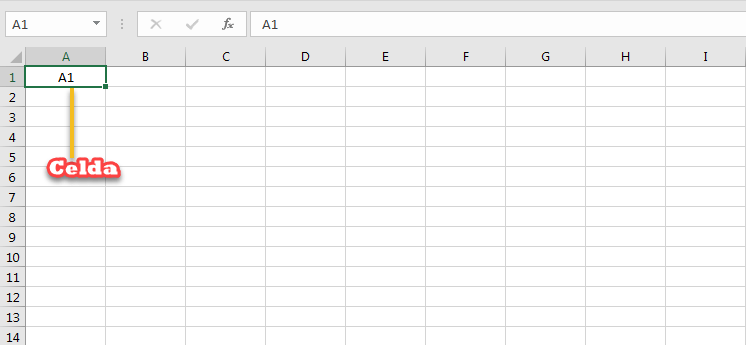
- El Ribbon o Barra de herramientas
Es una "cinta" que contiene la mayor parte de las funciones aplicables en la hoja de trabajo. A ella recurrimos si queremos darle un formato especifico al texto o insertar un gráfico, por ejemplo. El Ribbon está dividido en diferentes menús y a medida que interactuamos con Excel, aparecen nuevos menús dependiendo de lo que estemos haciendo en la hoja de trabajo. Esto significa que dichos menús están visibles sólo cuando son útiles. Por eso se les conoce como "menús contextuales"
- El Ribbon o Barra de herramientas

- Barra de herramientas de acceso rápido
Se encuentra en la esquina superior izquierda de la ventana. Esta siempre visible, aun cuando el Ribbon esté minimizado (en posteriores lecciones estudiaremos como minimizarlo). Por defecto muestra tres botones: Guardar, Deshacer, Rehacer o Repetir. Asimismo, muestra una flecha en la cual podemos hacer clic para acceder a más funciones para agregar a la barra.

- Menú de hojas de trabajo
Cada libro de trabajo contiene uno de éstos, ubicado justo debajo de la hoja de trabajo. Debemos hacer clic en el nombre de las mismas para movernos entre ellas.
- Menú de hojas de trabajo
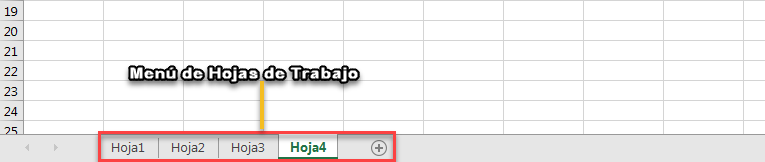
- Barra de Estatus
Con diferentes usos, la barra de estatus contiene los controles de zoom, nos hace saber si debemos actualizar alguna operación y asimismo nos provee de información, como el resultado de la suma o el promedio de un rango seleccionado.
- Barra de Estatus

Fuente: https://caspertutoriales.site/partes-de-la-ventana-de-excel-2016/ Tomado el 12 de Octubre de 2018
4
- Una de las maneras de accesar a Windows Excel es por la ruta larga: en la barra de herramientas se abre el menú "inicio" seguido de abrir del menú "todos los programas" inmediatamente se busca la carpeta "Microsoft Office" en ella se encuentra el archivo de la hoja de calculo "Microsoft Office Excel" dejando una ruta como esta: Inicio> Todos los Programas>Microsoft Office>Microsoft Office Excel.
- Otra manera que se puede utilizar es de mayor comodidad, esta forma requiere localizar un acceso directo en el escritorio de Microsoft Office Excel, si no se tiene se puede crear, realizando los pasos anteriores, a excepcion de que en vez de abrir el programa, se le de click derecho y seleccionar la opcion "copiar", seguido de posar el mouse sobre el escritorio y hacer click derecho, y seleccionar "pegar acceso directo" para en un futuro poder accesar con un simple click.
- La tercer manera de entrar al programa de Windows Excel es un poco mas complicada que la enterior, una vez situado sobre el escritorios se presionan las siguientes teclas: tecla "inicio" (imagen 1.2) seguido de la tecla "R" quedando de esta manera: "Inicio" + "R" una vez abierto el programa para ejecutar, escribimos la palabra "excel" y acontinuacion abrira una nueva hoja de calculo Excel.
Fuente: https://locos-por-informatica.blogspot.com/2011/02/metodos-de-acceso-microsoft-excel.html. Tomado el 12 de Octubre del 2018
5
- Utilizar las teclas de dirección para desplazarse por una hoja de cálculo
Para desplazarse por las celdas de una hoja de cálculo, haga clic en cualquier celda o utilice las teclas de dirección. Cuando se desplaza a una celda, ésta se convierte en la celda activa.
1. Al comienzo y al final de los rangos :
Presione CTRL+tecla de dirección para desplazarse al comienzo y al final de cada rango en una columna o fila antes de detenerse al final de la hoja de cálculo.
Para desplazarse al comienzo y al final de cada rango mientras selecciona los rangos antes de detenerse al final de la hoja de cálculo, presione CTRL+MAYÚS+tecla de dirección..
2. Una fila hacia arriba o hacia abajo
Presione BLOQ DESPL y, a continuación, utilice la tecla FLECHA ARRIBA o FLECHA ABAJO para desplazarse una fila hacia arriba o abajo.
3. Una columna a la izquierda o a la derecha
Presione BLOQ DESPL y, a continuación, utilice la tecla FLECHA IZQUIERDA o FLECHA DERECHA para desplazarse una columna hacia la izquierda o hacia la derecha.
4. Una ventana hacia arriba o hacia abajo
Presione RE PÁG o AV PÁG
5. Una ventana a la izquierda o a la derecha
Presione BLOQ DESPL y, a continuación, mantenga presionada la tecla CTRL mientras presiona la tecla FLECHA IZQUIERDA o FLECHA DERECHA.
6. Una gran distancia
Presione BLOQ DESPL y, a continuación, mantenga presionadas simultáneamente la tecla CTRL y una tecla de dirección para desplazarse rápidamente a través de áreas grandes de la hoja de cálculo.
Fuente: https://support.office.com/es-es/article/moverse-o-desplazarse-por-una-hoja-de-cálculo-06fc34b8-64bb-4d78-9b62-34656d700f82<br> Tomado el 12 de Octubre del 2018
Las siguientes diapositivas contienen la explicación de formulas y funciones básicas de Excel.


